Tatsächlich verfügt das iPhone über eine versteckte Funktion, die weißes Rauschen erzeugt, das sich nachweislich positiv auf den Schlaf auswirkt. Das Hinzufügen von weißem Rauschen zu Ihrer Schlafroutine kann Benutzern helfen, leichter einzuschlafen und die ganze Nacht über besser zu schlafen.
Durch das Abspielen von weißem Rauschen können auch andere störende Geräusche ausgeblendet werden. Diese Funktion lässt sich ganz einfach aktivieren, indem Sie die Automatisierung auf Ihrem iPhone aktivieren.
Diese Funktion ist im Abschnitt „Bedienungshilfen“ versteckt, einem Bereich, der viele nützliche versteckte Funktionen der Gerätereihe „Apple“ enthält. Um die Funktion zu aktivieren, gehen Sie zu „Einstellungen“ > „Bedienungshilfen“, scrollen Sie zu „Audio/visuell“ und wählen Sie „Hintergrundgeräusche“ aus.
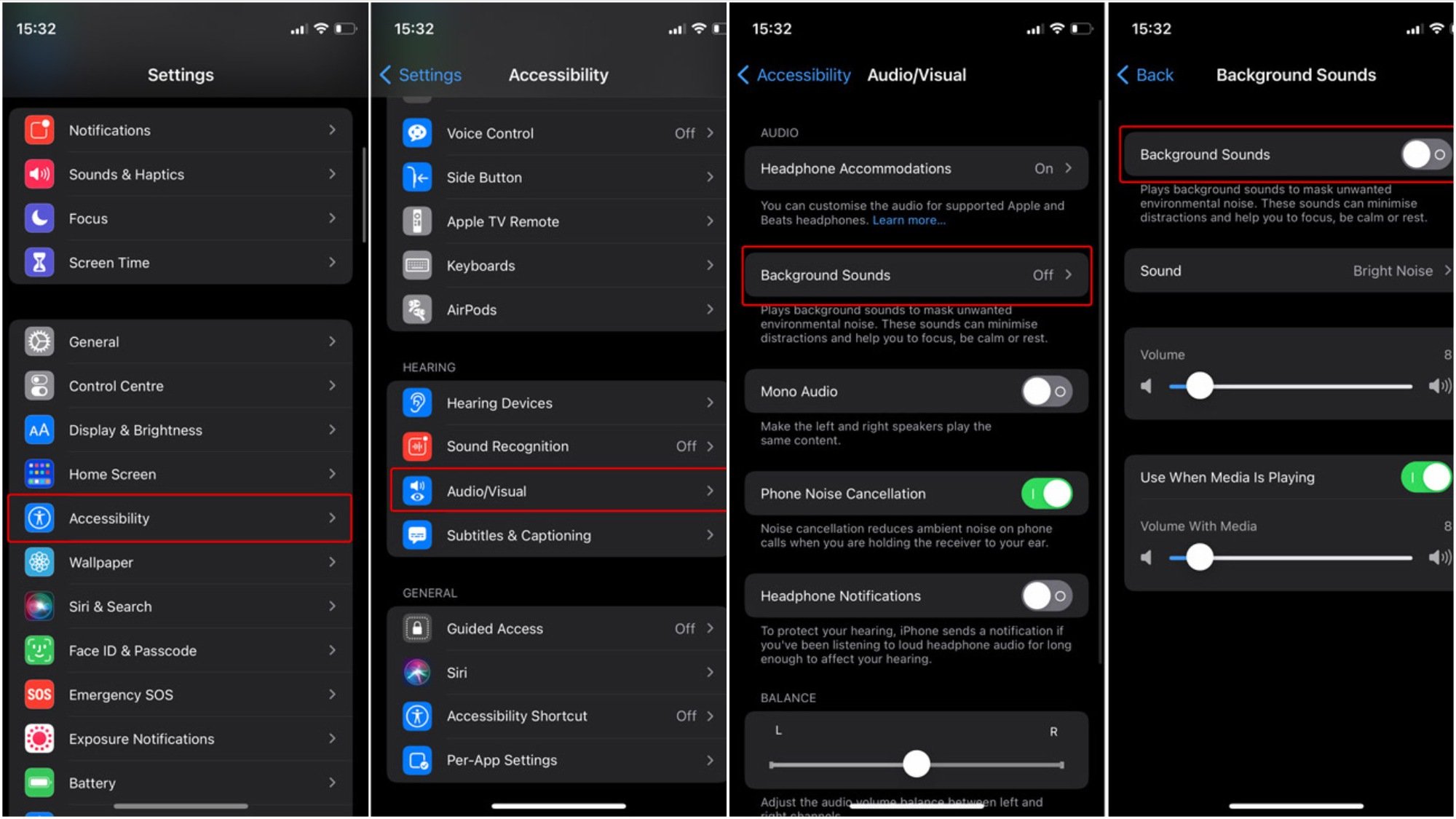
So greifen Sie auf die Funktion „Weißes Rauschen“ des iPhones zu
Diese Funktion ist auf dem iPhone 6s und neueren Modellen mit iOS 15 oder höher verfügbar. Benutzer können aus 6 Arten von weißem Rauschen wählen. Sobald Sie die Geräusche jedoch einmal eingeschaltet haben, können Sie sie nicht mehr stoppen, bis Sie aufwachen. Es gibt jedoch eine Möglichkeit, weißes Rauschen über das Kontrollzentrum Ihres iPhones zu steuern, sodass Sie nicht in das Menü „Bedienungshilfen“ gehen müssen.
Gehen Sie dazu zu „Einstellungen“ und stellen Sie sicher, dass die Option „Hören“ zur Verknüpfungsliste des Kontrollzentrums hinzugefügt wird.
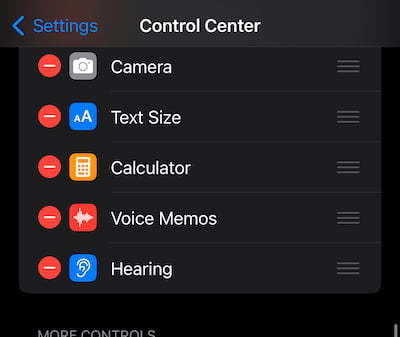
Bringen Sie weißes Rauschen ins Kontrollzentrum
Öffnen Sie als Nächstes das Kontrollzentrum auf Ihrem iPhone, indem Sie von der rechten Seite Ihres iPhones nach unten wischen (bei Modellen mit Face ID) oder auf Ihrem Telefon nach oben wischen (bei Modellen mit Touch ID). Suchen Sie das Hörsymbol und halten Sie es gedrückt, um die Liste aufzurufen. Dort finden Sie den Ein-/Ausschalter für den Hintergrundton.
Diese Steuerung des weißen Rauschens ist nicht gut genug, wenn Sie weißes Rauschen nur zum Einschlafen benötigen. Wenn Sie Ihr iPhone die ganze Nacht eingeschaltet lassen, wird der Akku entladen. Nutzen Sie daher die Automatisierung, um diesen Ton auf Ihrem iPhone ein- und auszuschalten.
Mit dieser Automatisierungsfunktion können Sie weißes Rauschen abspielen, sobald es Zeit zum Schlafengehen ist. Zuerst müssen Sie Ihre gewünschte Schlafenszeit einstellen, was Sie in der Uhr-App im Menü „Schlafen/Aufwachen“ tun können.
Oder gehen Sie zur Health-App, um Ihren Schlafplan festzulegen: Beispiel: Schlafenszeit ist 22:00 Uhr und der Wecker klingelt um 6:00 Uhr. Um mithilfe der Shortcuts-App automatisch um 22:00 Uhr weißes Rauschen abzuspielen, gehen Sie wie folgt vor:
- Klicken Sie in der App „Kurzbefehle“ auf der Registerkarte „Automatisierung“ auf das Symbol „+“.
- Klicken Sie auf die Schaltfläche „Persönliche Automatisierung erstellen“.
- Wählen Sie die Option „Ruhezustand“.
- Wählen Sie die Option „Schlafenszeit beginnt“ > „Weiter“ > „Aktion hinzufügen“.
- Suchen Sie die Option „Hintergrundgeräusche festlegen“ und aktivieren Sie die Optionen „Einschalten“ und „An“. Dadurch wird weißes Rauschen eingeschaltet. Wählen Sie abschließend Weiter > Fertig.
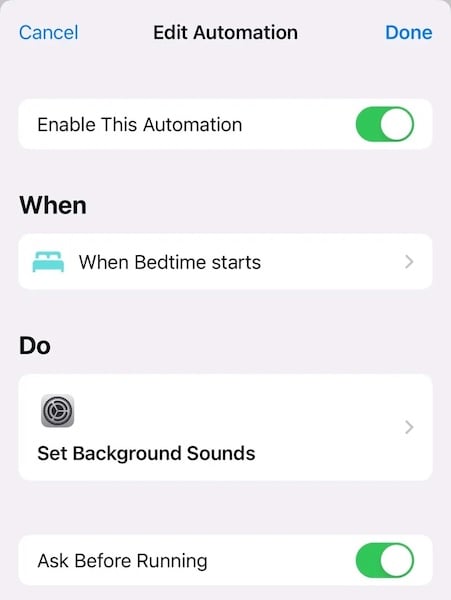
Richten Sie ein, dass weißes Rauschen auf dem iPhone automatisch eingeschaltet wird, wenn es Zeit zum Schlafen ist
Wenn die Option „Vor dem Ausführen fragen“ aktiviert ist, fragt Sie das iPhone jedes Mal, wenn es soweit ist, ob Sie weißes Rauschen einschalten möchten. Wenn Sie es wirklich automatisch möchten, können Sie es ausschalten.
Wenn das weiße Rauschen nicht bis zum nächsten Morgen anbleiben soll, müssen Sie eine weitere einfache Automatisierung durchführen, die Ihrem iPhone mitteilt, dass die Wiedergabe von Geräuschen zu einer bestimmten Nachtzeit beendet werden soll. Wenn Sie beispielsweise um 23:00 Uhr schlafen möchten, nachdem Sie auf Ihrem iPhone weißes Rauschen eingeschaltet haben, gehen Sie wie folgt vor:
- Klicken Sie in der Shortcuts-App auf der Registerkarte „Automatisierung“ auf das Pluszeichen (+).
- Klicken Sie auf die Schaltfläche „Persönliche Automatisierung erstellen“ und wählen Sie die Schaltfläche „Tageszeit“ aus.
- Stellen Sie die Zeit auf 23:00 ein und wählen Sie Weiter > Aktion hinzufügen.
- Suchen Sie die Option „Hintergrundgeräusche festlegen“, wählen Sie „Ein- und Ausschalten“ und klicken Sie dann auf „Weiter“.
Deaktivieren Sie die Option „Vor dem Ausführen fragen“ und klicken Sie zum Abschluss auf „Fertig“.
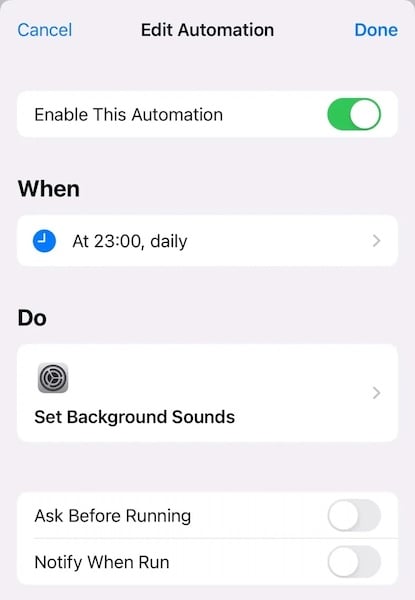
Stellen Sie das iPhone so ein, dass weißes Rauschen im Schlaf automatisch ausgeschaltet wird
So automatisieren Sie Ihren Zeitplan für weißes Rauschen auf Ihrem iPhone und genießen besseren Schlaf.
[Anzeige_2]
Quellenlink




![[Foto] Aprilfest in Can Tho](https://vstatic.vietnam.vn/vietnam/resource/IMAGE/2025/4/10/bf5ae82870e648fabfbcc93a25b481ea)
![[Foto] Einzigartige Volksspiele beim Chuong Village Festival](https://vstatic.vietnam.vn/vietnam/resource/IMAGE/2025/4/10/cff805a06fdd443b9474c017f98075a4)

![[Foto] Eröffnung der 11. Konferenz des 13. Zentralkomitees der Partei](https://vstatic.vietnam.vn/vietnam/resource/IMAGE/2025/4/10/f9e717b67de343d7b687cb419c0829a2)






















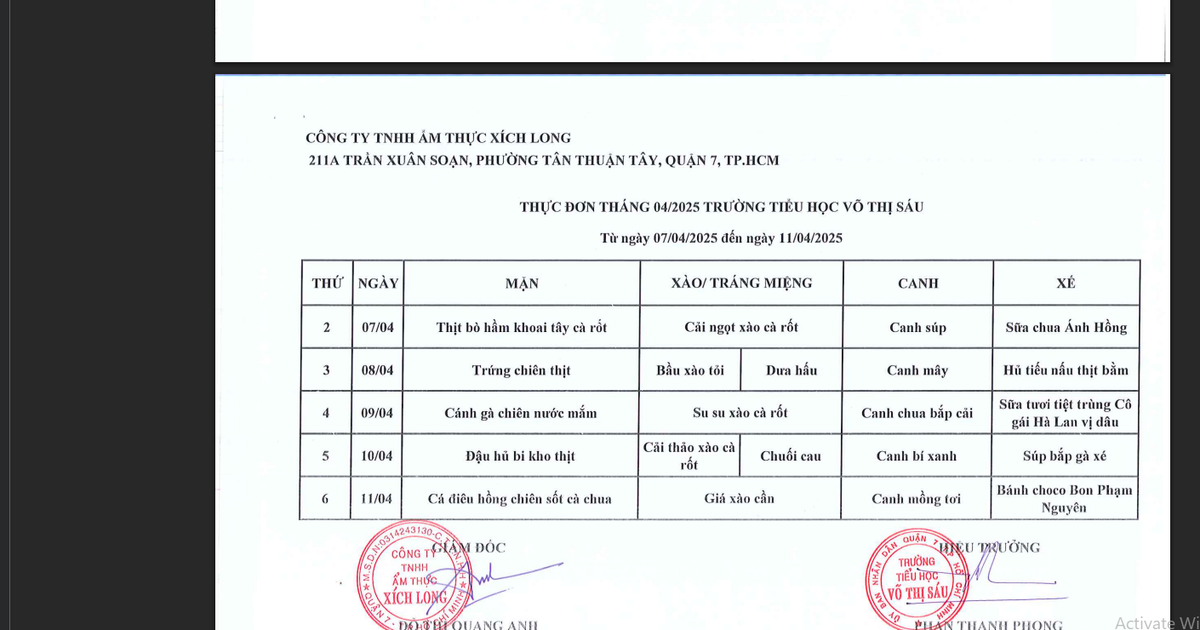






























































Kommentar (0)